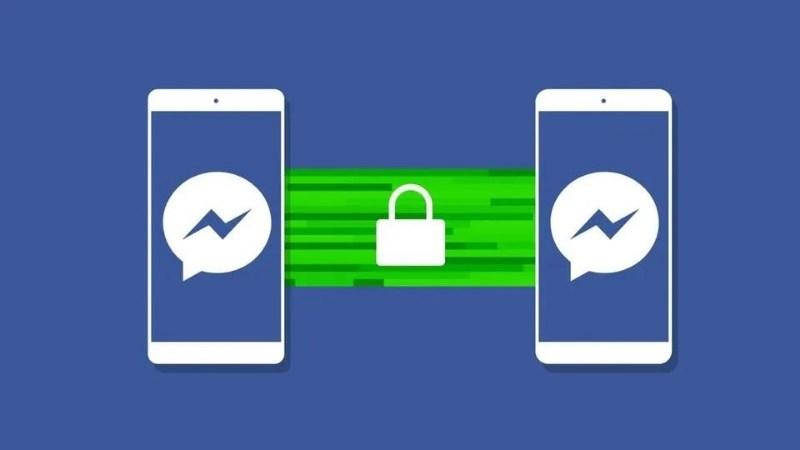 Mã hóa đầu cuối là tính năng mới trên Messenger
Mã hóa đầu cuối là tính năng mới trên Messenger
Mã hóa đầu cuối là tính năng mới trên Messenger
Mã Hóa Đầu Cuối Trên Messenger Là Gì?
Trước khi đi vào chi tiết cách tắt, chúng ta hãy cùng tìm hiểu mã hóa đầu cuối là gì và tại sao Meta lại tích hợp nó vào Messenger.
Nói một cách dễ hiểu, mã hóa đầu cuối như một “lớp khiên” bảo vệ tin nhắn của bạn, đảm bảo chỉ người gửi và người nhận mới có thể đọc được. Khi được kích hoạt, tin nhắn sẽ được mã hóa và không lưu trữ trên máy chủ của Messenger. Ngay cả Facebook cũng không thể xem trộm nội dung cuộc trò chuyện của bạn!
Vậy, Có Nên Tắt Mã Hóa Đầu Cuối Trên Messenger?
Câu trả lời là Tùy thuộc vào nhu cầu của bạn!
Lợi ích khi tắt mã hóa đầu cuối:
- Dễ dàng sao lưu tin nhắn: Bạn có thể sao lưu và khôi phục tin nhắn dễ dàng hơn, tránh mất dữ liệu quan trọng.
- Tương thích tốt hơn: Việc tắt mã hóa có thể cải thiện khả năng tương thích với các thiết bị và ứng dụng khác.
- Kết nối nhanh chóng: Bạn sẽ không phải mất thời gian nhập lại mật khẩu khi chuyển đổi thiết bị, giúp việc liên lạc trở nên thuận tiện hơn.
- Xử lý tin nhắn nhanh hơn: Tin nhắn không cần mã hóa sẽ được xử lý và gửi đi nhanh chóng hơn.
Lợi ích khi bật mã hóa đầu cuối:
- Bảo mật tối ưu: Chỉ bạn và người nhận mới có thể đọc được nội dung tin nhắn, đảm bảo an toàn thông tin tuyệt đối.
- Bảo vệ quyền riêng tư: Ngăn chặn tin tặc đánh cắp thông tin cá nhân, ngay cả khi chúng xâm nhập được vào máy chủ của Facebook.
- Tính năng bổ sung: Các cuộc trò chuyện được mã hóa đầu cuối thường đi kèm với nhiều tính năng hữu ích khác, chẳng hạn như chỉnh sửa tin nhắn.
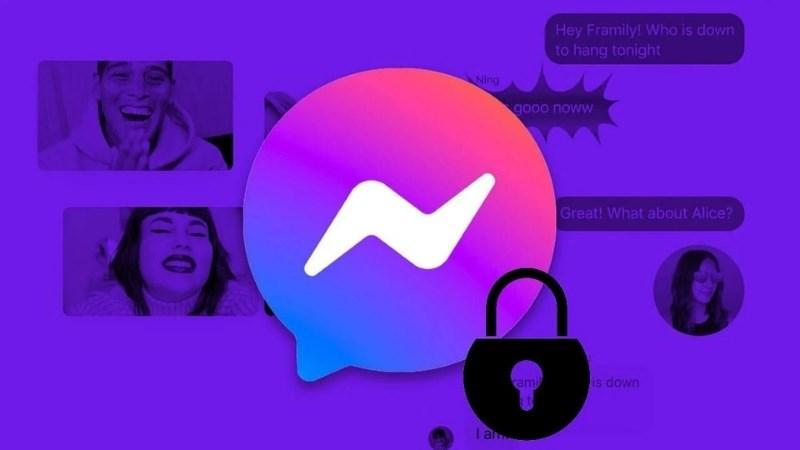 Tắt hay bật tính năng mã hóa đầu cuối tùy thuộc vào nhu cầu của mỗi người
Tắt hay bật tính năng mã hóa đầu cuối tùy thuộc vào nhu cầu của mỗi người
Tắt hay bật tính năng mã hóa đầu cuối tùy thuộc vào nhu cầu của mỗi người
Hướng Dẫn Tắt Mã Hóa Đầu Cuối Trên Messenger (Điện Thoại)
Trên Android:
- Mở ứng dụng Messenger và chọn biểu tượng bánh răng ở góc trên bên phải màn hình.
- Chọn “Quyền riêng tư & an toàn” > “Đoạn chat mã hóa đầu cuối” > “Bộ nhớ an toàn”.
- Nhấn vào “Xóa và tắt bộ nhớ an toàn” > “Tiếp tục”.
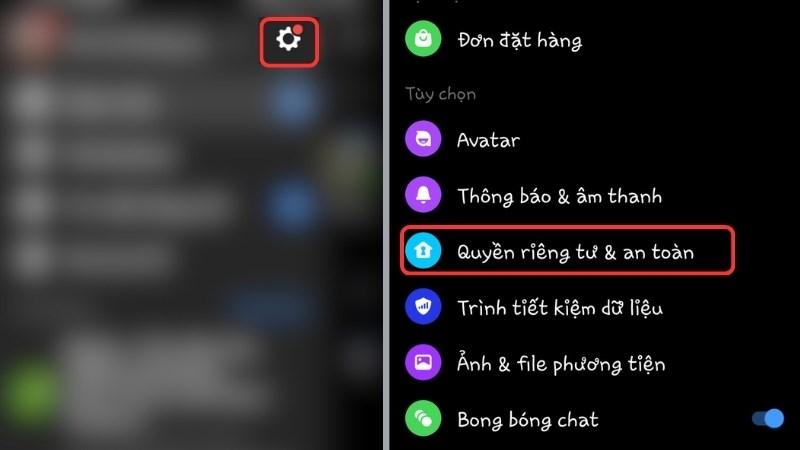 Chọn biểu tượng hình bánh răng để mở Cài đặt
Chọn biểu tượng hình bánh răng để mở Cài đặt
Chọn biểu tượng hình bánh răng để mở Cài đặt
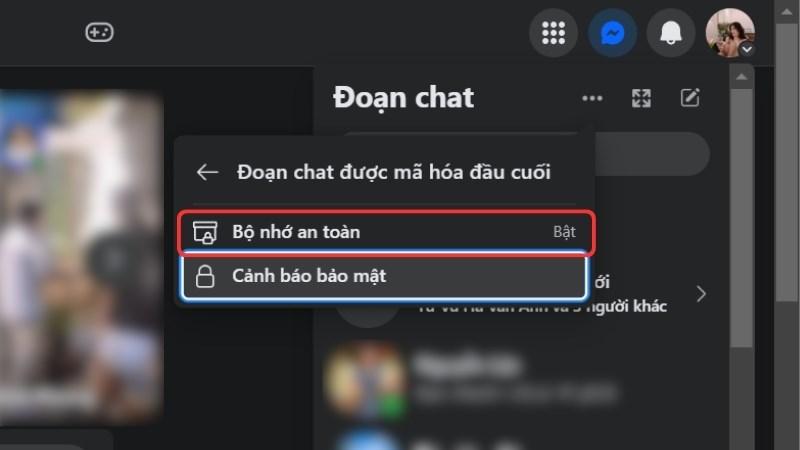 Chọn Bộ nhớ an toàn
Chọn Bộ nhớ an toàn
Chọn Bộ nhớ an toàn
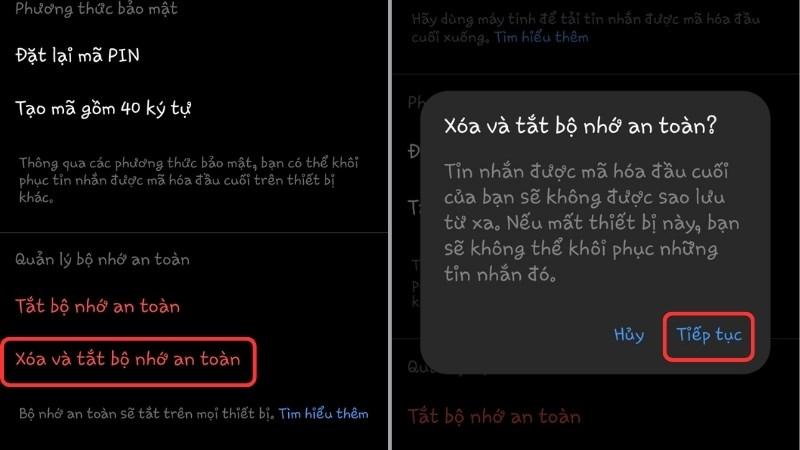 Chọn Tiếp tục để hoàn tất quá trình
Chọn Tiếp tục để hoàn tất quá trình
Chọn Tiếp tục để hoàn tất quá trình
Trên iOS (iPhone, iPad):
- Chọn biểu tượng Cài đặt (hình bánh răng) ở góc trên bên phải màn hình > “Quyền riêng tư & an toàn”.
- Trong phần “Quyền riêng tư & an toàn”, chọn “Đoạn chat mã hóa đầu cuối” > “Bộ nhớ an toàn”.
- Nhấn vào “Xóa và tắt bộ nhớ an toàn” > “Tiếp tục”.
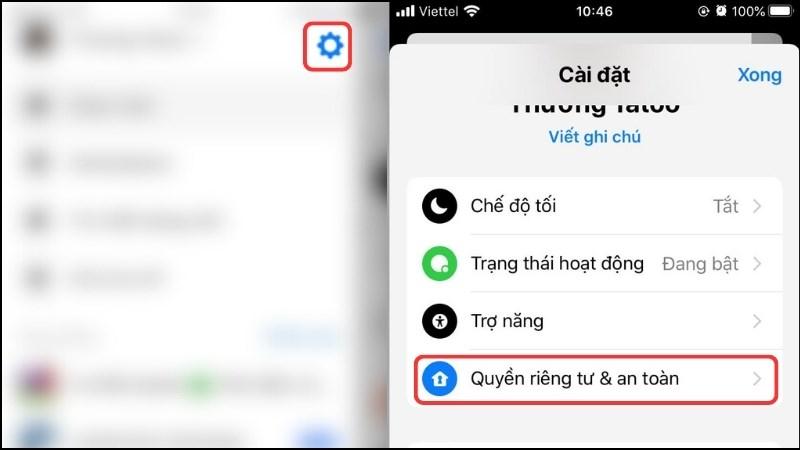 Tương tự như Android, chọn biểu tượng bánh răng để mở Cài đặt
Tương tự như Android, chọn biểu tượng bánh răng để mở Cài đặt
Tương tự như Android, chọn biểu tượng bánh răng để mở Cài đặt
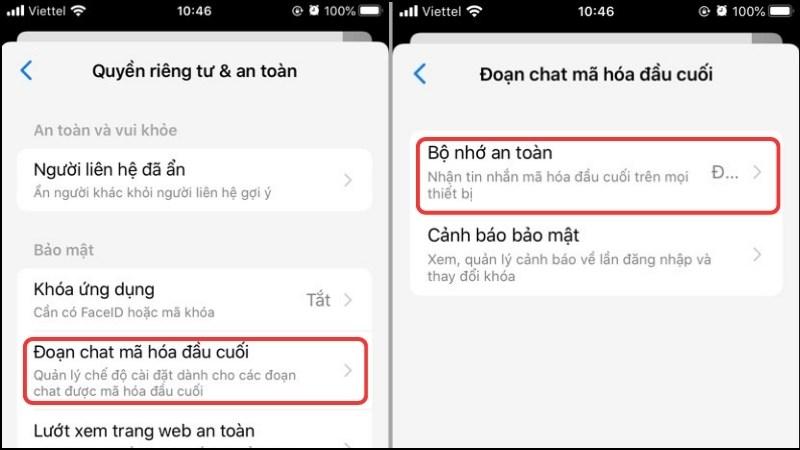 Trong phần Quyền riêng tư & an toàn, thực hiện như hình
Trong phần Quyền riêng tư & an toàn, thực hiện như hình
Trong phần Quyền riêng tư & an toàn, thực hiện như hình
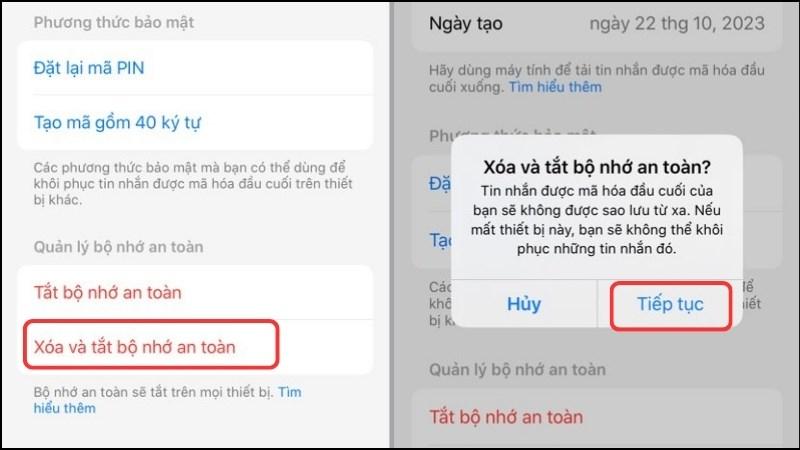 Chọn Xóa và tắt bộ nhớ an toàn để tắt tính năng này
Chọn Xóa và tắt bộ nhớ an toàn để tắt tính năng này
Chọn Xóa và tắt bộ nhớ an toàn để tắt tính năng này
Hướng Dẫn Tắt Mã Hóa Đầu Cuối Trên Messenger (Máy Tính)
- Truy cập Facebook trên máy tính và chọn biểu tượng Messenger.
- Chọn biểu tượng ba chấm > “Quyền riêng tư & an toàn” > “Đoạn chat mã hóa đầu cuối” > “Bộ nhớ an toàn”.
- Chọn “Xóa và tắt bộ nhớ an toàn” > “Tiếp tục”.
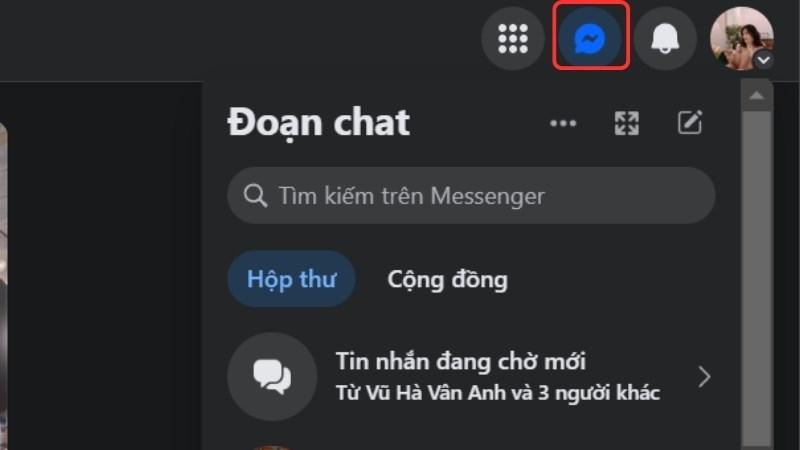 Chọn trang web hoặc ứng dụng Facebook trên máy tính
Chọn trang web hoặc ứng dụng Facebook trên máy tính
Chọn trang web hoặc ứng dụng Facebook trên máy tính
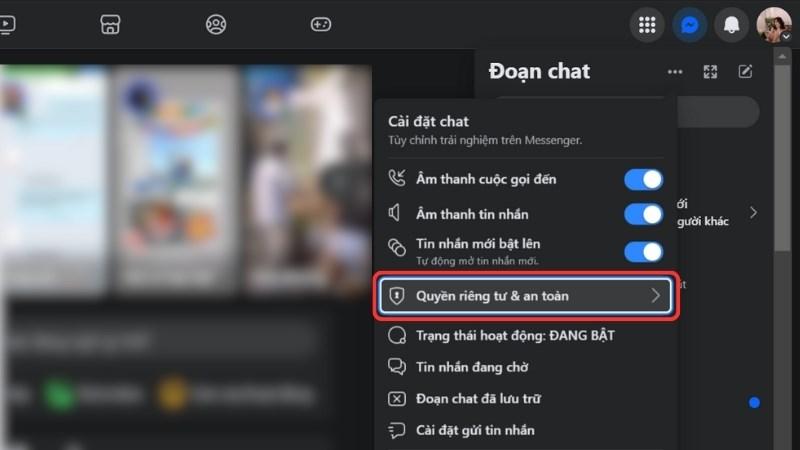 Chọn biểu tượng dấu ba chấm để mở Cài đặt
Chọn biểu tượng dấu ba chấm để mở Cài đặt
Chọn biểu tượng dấu ba chấm để mở Cài đặt
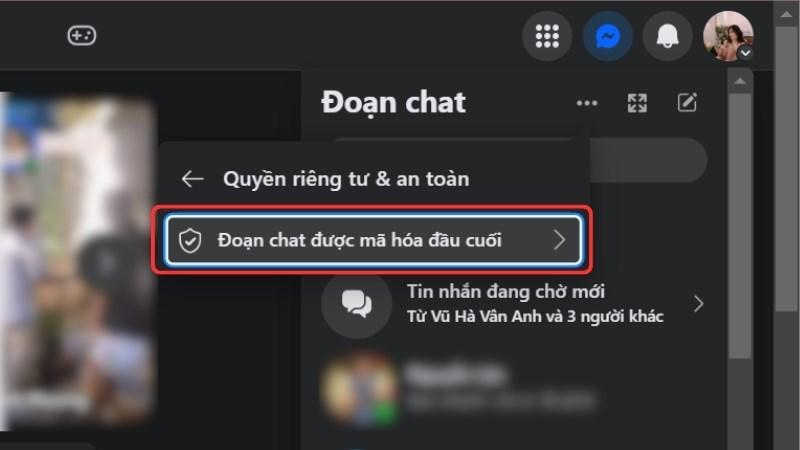 Chọn Đoạn chat mã hóa đầu cuối
Chọn Đoạn chat mã hóa đầu cuối
Chọn Đoạn chat mã hóa đầu cuối
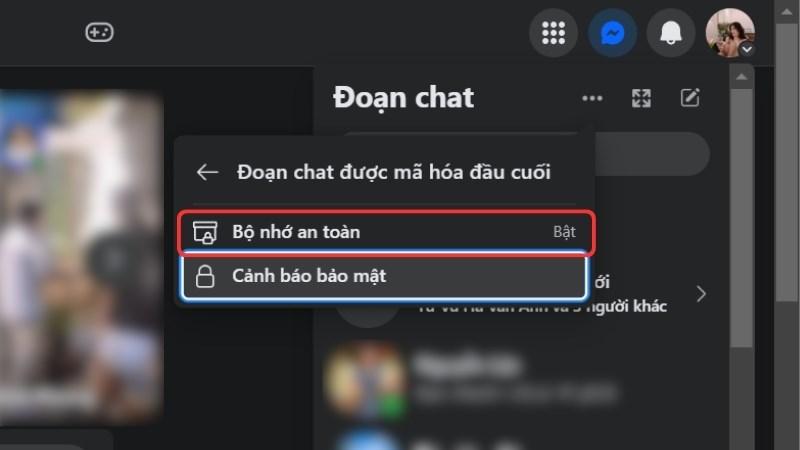 Chọn Bộ nhớ an toàn
Chọn Bộ nhớ an toàn
Chọn Bộ nhớ an toàn
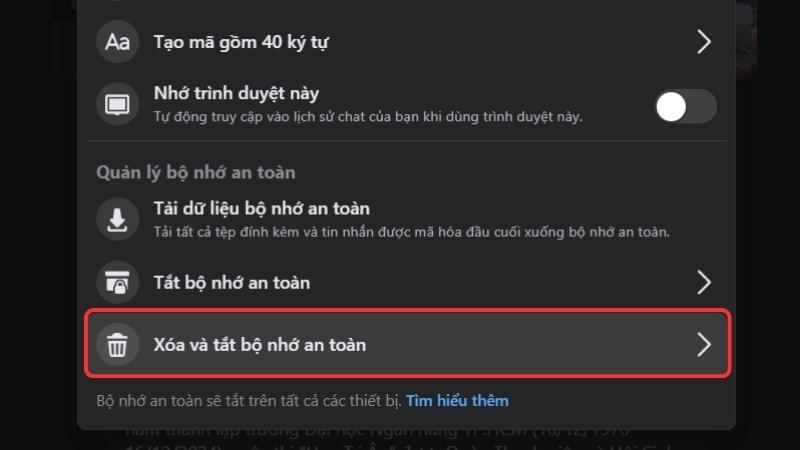 Chọn Xóa và tắt bộ nhớ an toàn
Chọn Xóa và tắt bộ nhớ an toàn
Chọn Xóa và tắt bộ nhớ an toàn
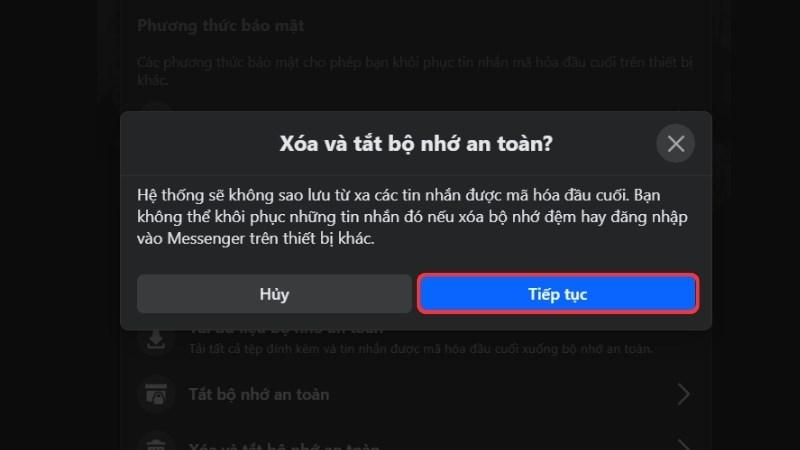 Nhấn Tiếp tục và bạn đã tắt được tính năng mã hóa đầu cuối
Nhấn Tiếp tục và bạn đã tắt được tính năng mã hóa đầu cuối
Nhấn Tiếp tục và bạn đã tắt được tính năng mã hóa đầu cuối
Lời Kết
Hy vọng bài viết đã giúp bạn hiểu rõ hơn về mã hóa đầu cuối trên Messenger và cách tắt tính năng này một cách đơn giản. Hãy cân nhắc kỹ lưỡng về nhu cầu sử dụng của bản thân để đưa ra lựa chọn phù hợp nhất nhé!



